En este manual vamos a ver como realizar una copia seguridad completa de nuestra imagen Openspa instalada en nuestro receptor.
¿ Que es una copia seguridad Completa ?
Crear una copia de la totalidad de la imagen, con el fin de poder restaurar la imagen Openspa tal como la teniamos en el momento que realicemos la copia de seguridad.
La copia de seguridad completa se introduce del mismo modo que instalamos una imagen OpenSpa que hemos descargado. Por lo que para instalarla cada modelo de receptor utilizara el metodo que tiene para la instalacion de imagenes.
Menu + sistema + configuracion del receptor + Administrador software
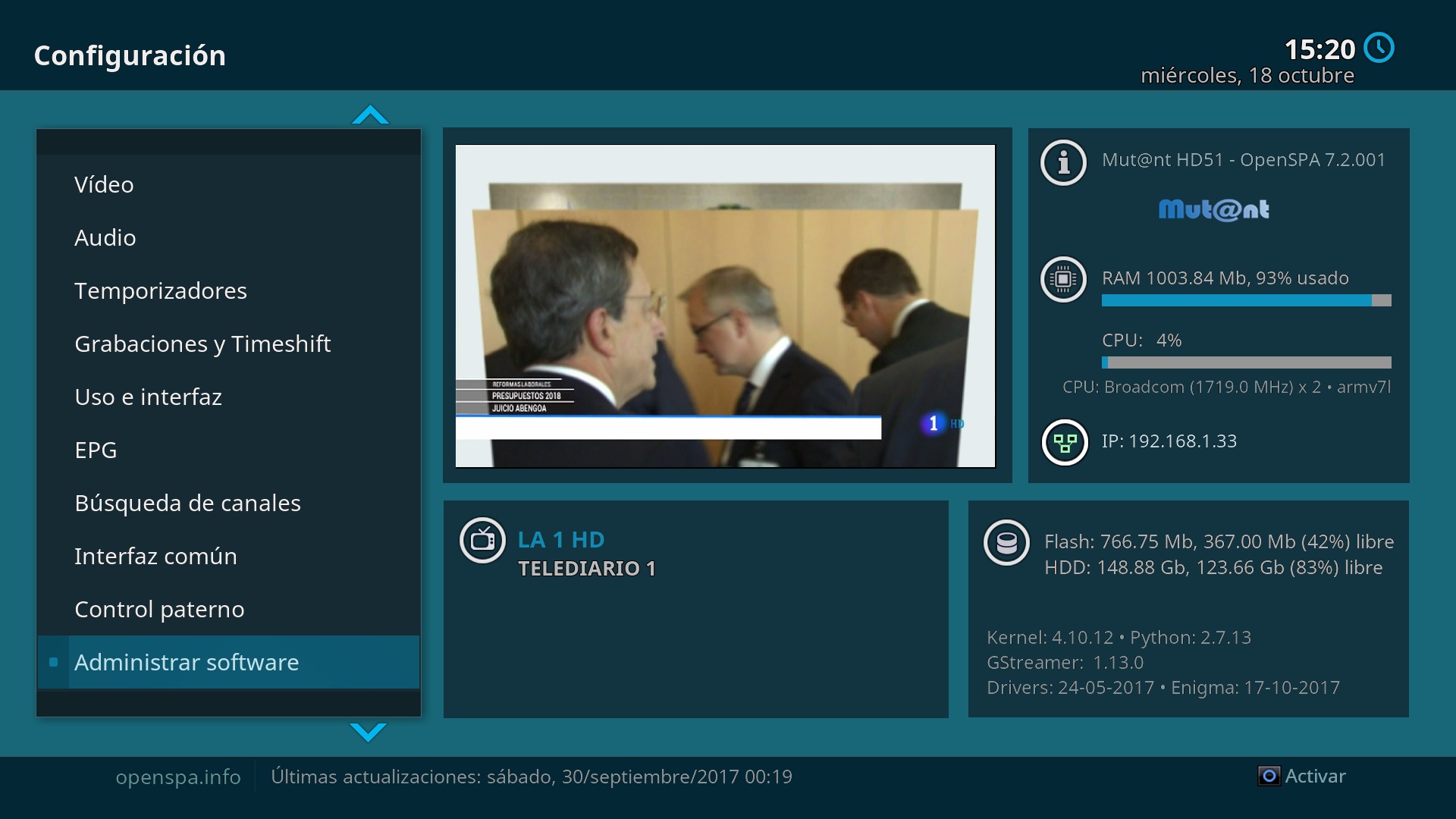
2. Ahora seleccionamos Backup de la imagen
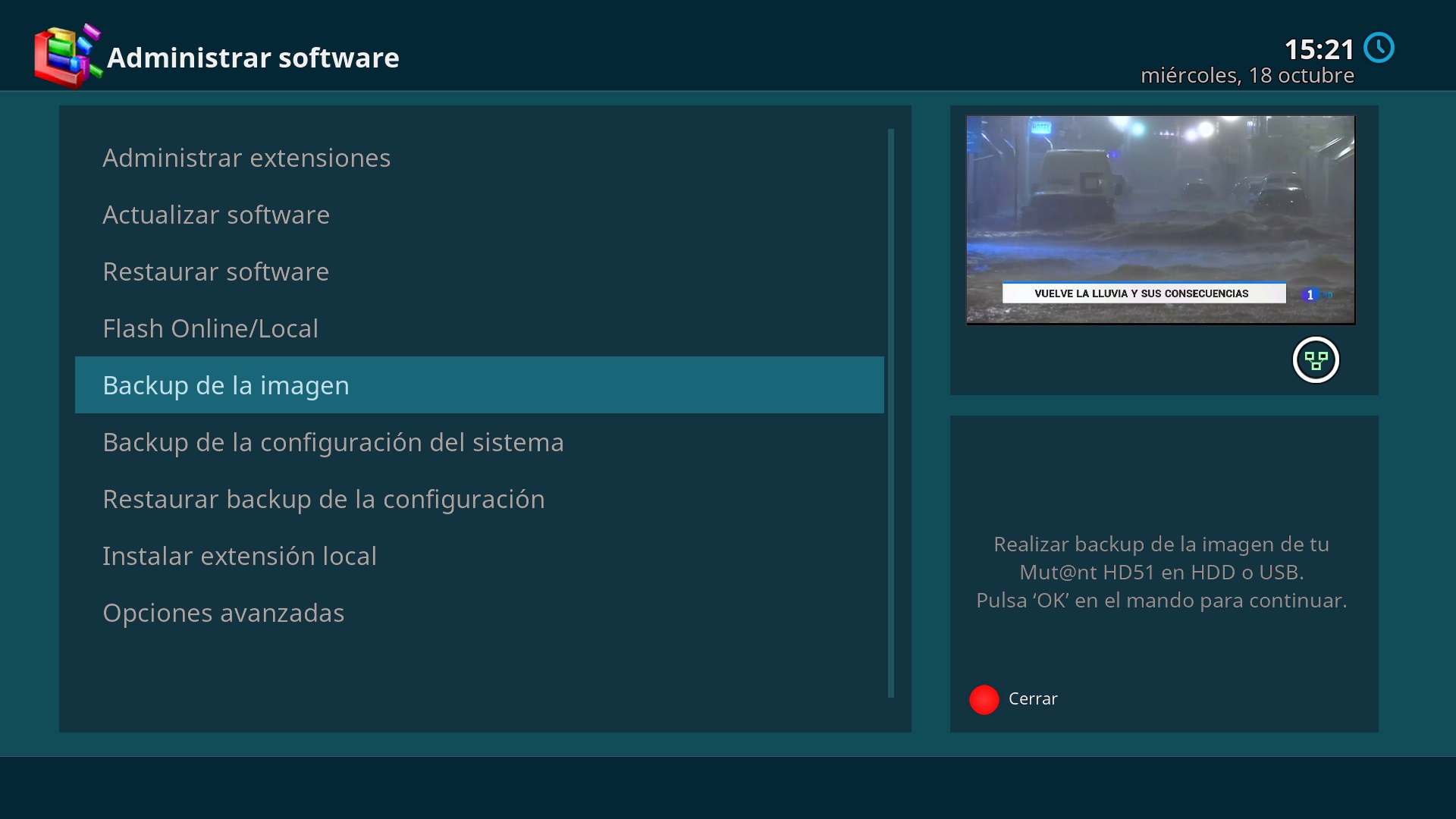
3. Ahora nos aparecera la siguiente interfaz:
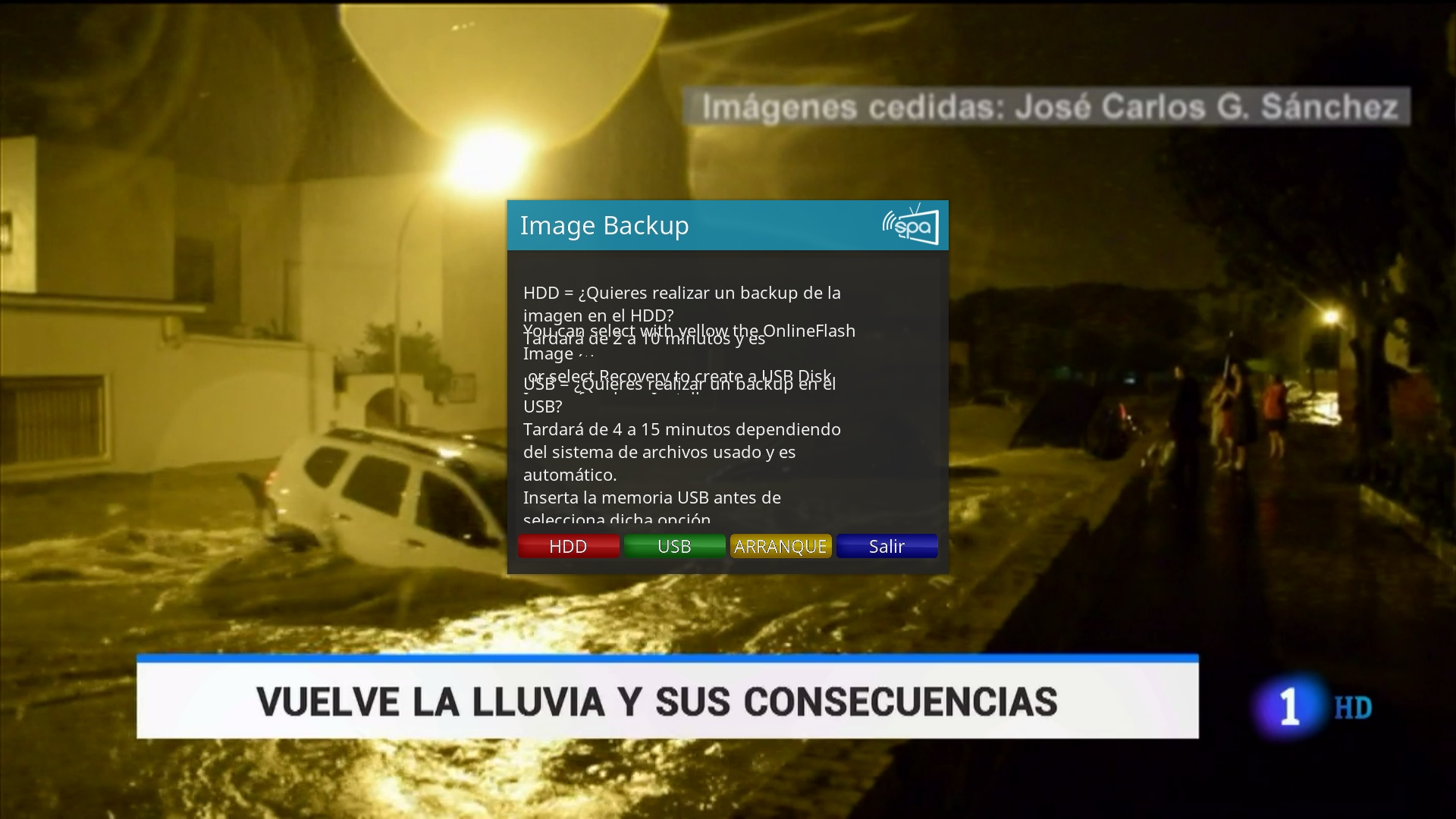
Ahora tenemos la opcion de:
a) Realizar la copia de seguridad en punto de montaje /media/hdd, en este caso pulsariamos boton rojo.
b) Realizar la copia de seguridad en punto de montaje /media/usb, en este caso pulsariamos boton verde, en caso de realizarlo en este punto montaje es necesario que en la raiz de /media/usb halla un archivo en blanco con el nombre de backupstick o backupstick.txt
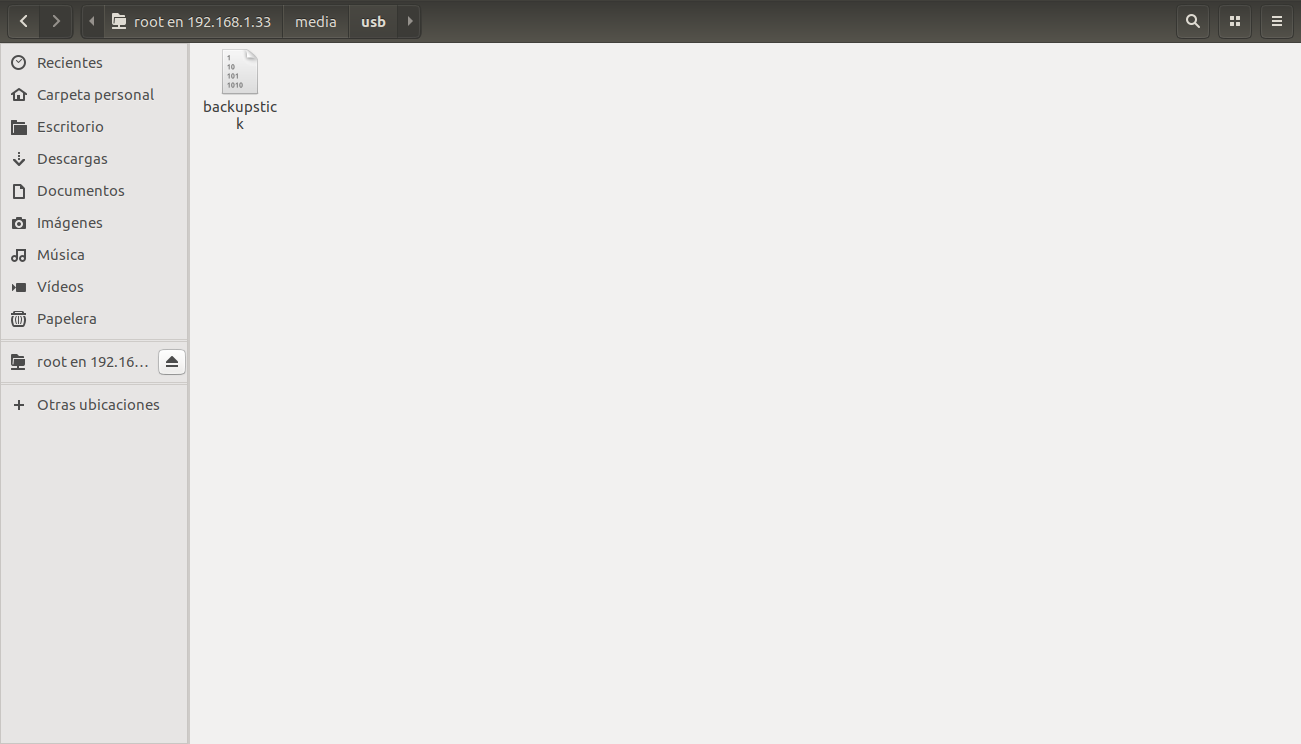
En el caso que no hallamos creado dicho archivo si intentaramos hacer copia seguridad en USB nos apareceria este error, indicando que es necesario que exista este archivo:
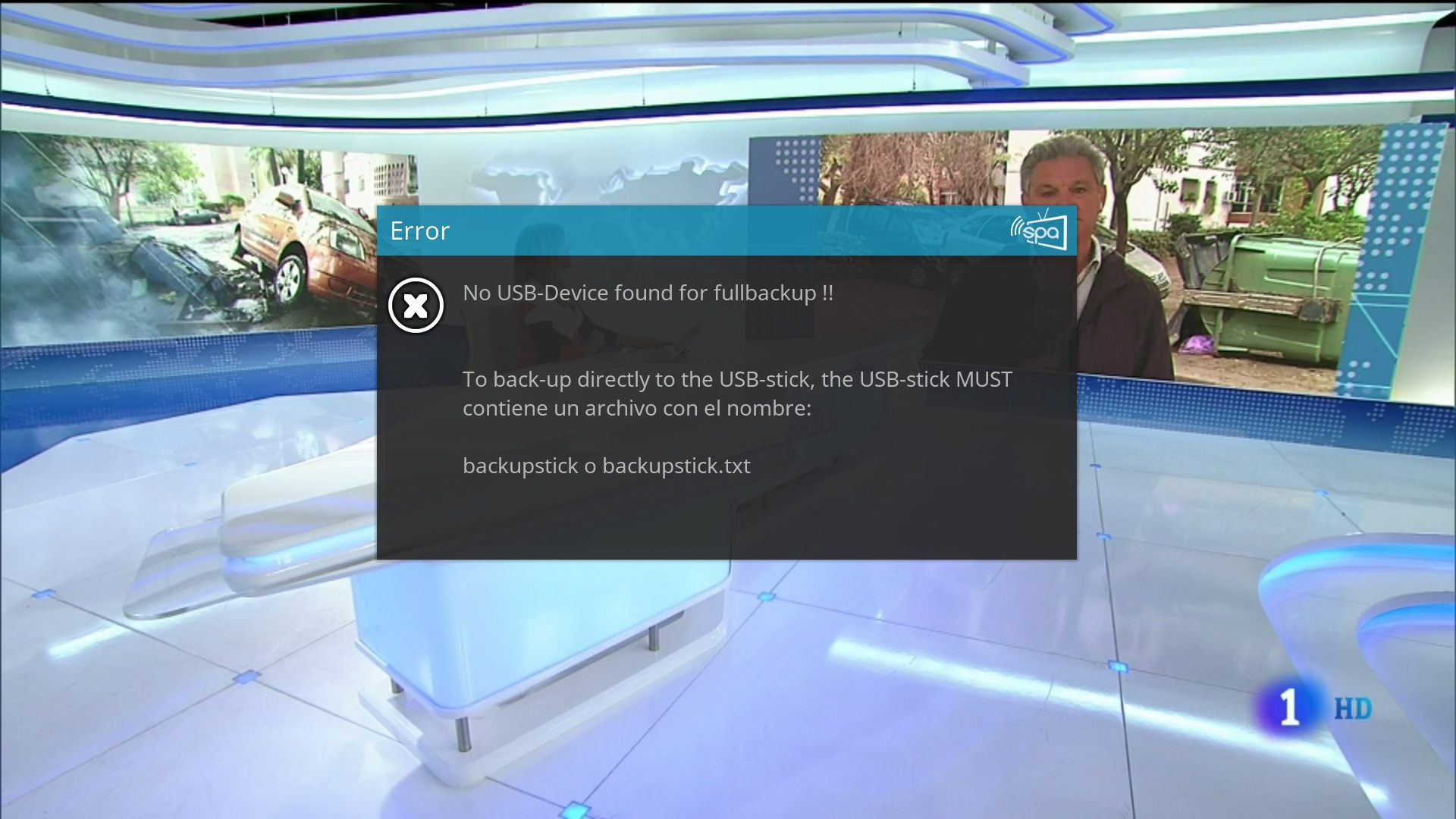
c) En algunos modelos de receptores con opcion multiboot en flash (Mut@nt HD 51, Gigablue Quad 4K), existe la posibilidad pulsando boton amarillo de seleccionar de que particion de la flash deseamos realizar el backup, una vez seleccionado sobre que particion, luego elejiriamos opcion a) o b) para realizar la copia de seguridad.
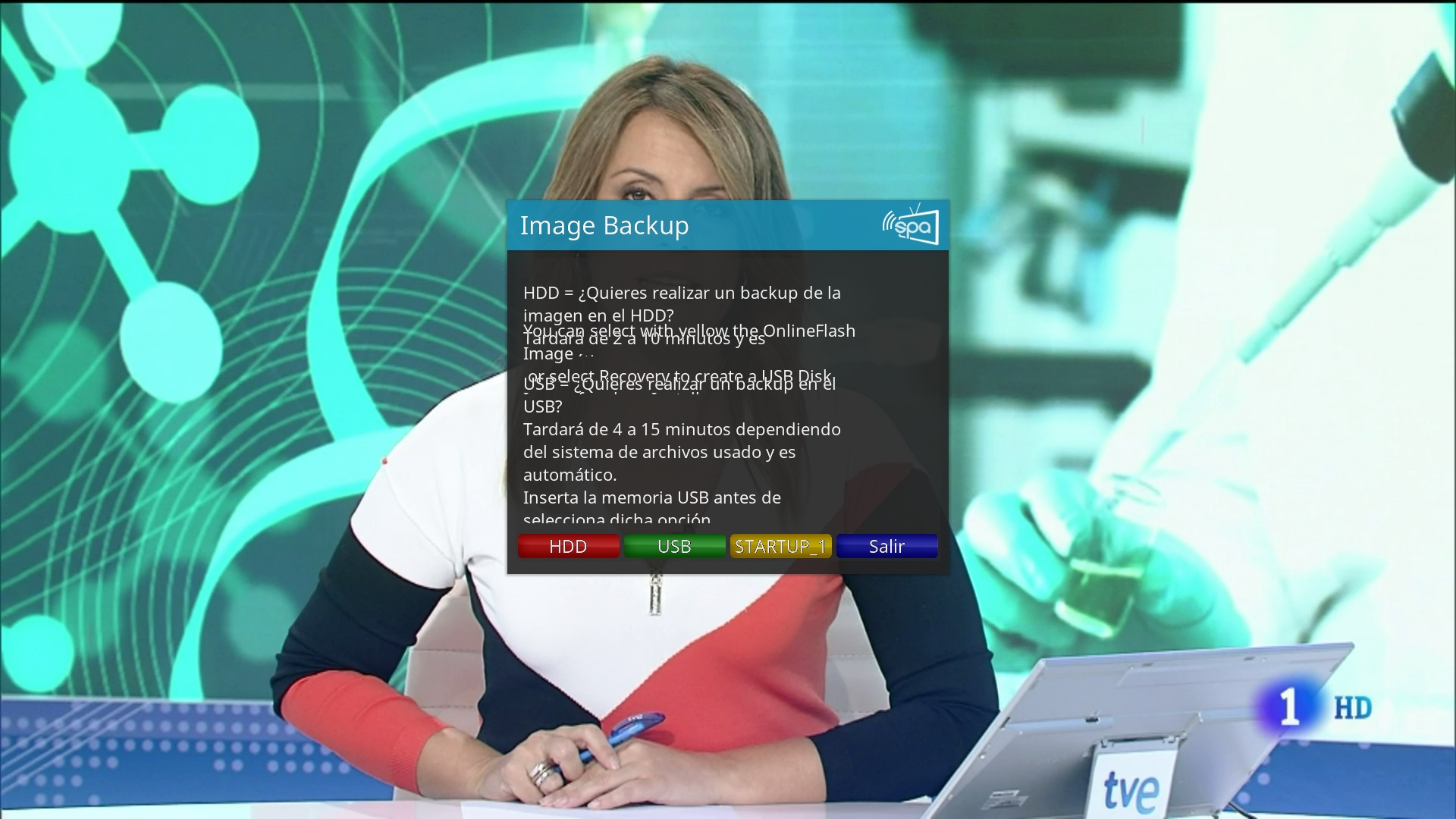
4. Una vez elejido donde deseamos realizar la copia de seguridad, pues pulsariamos:
Boton rojo---> Para realizarla en /media/hdd
Boton verde-> Para realizarla en /media/usb
IMPORTANTE: En el caso de disponer disco duro interno, es preferible realizar la copia seguridad en esa unidad, el proceso es mas rapido.
Y comenzaria el proceso visible en la interfaz:
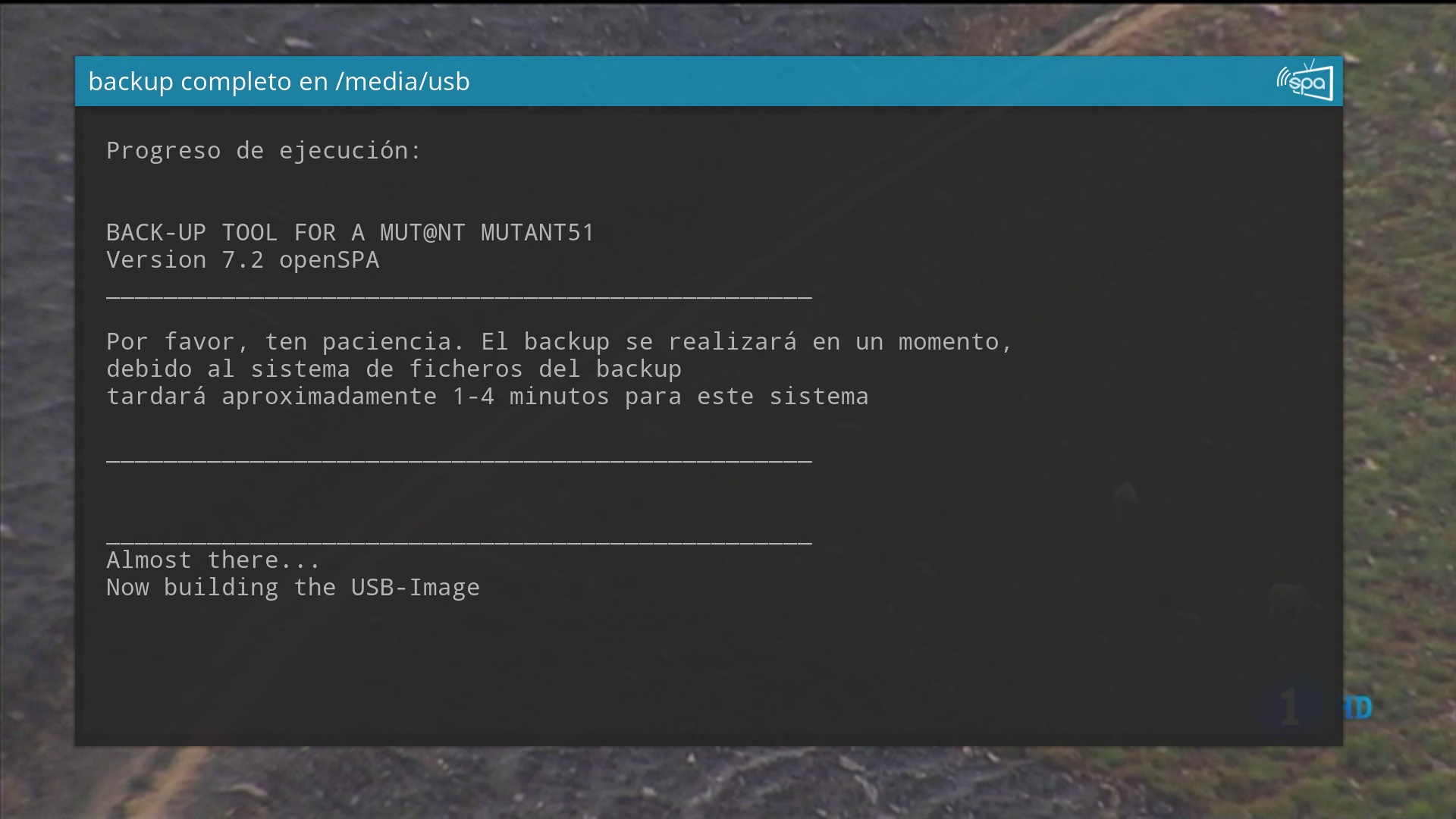
Al finalizar quedaria como muestra la imagen:

5. Tras la finalizacion de la copia seguridad ahora la tendremos en la unidad elejida, normalmente nos aparecera duplicada:
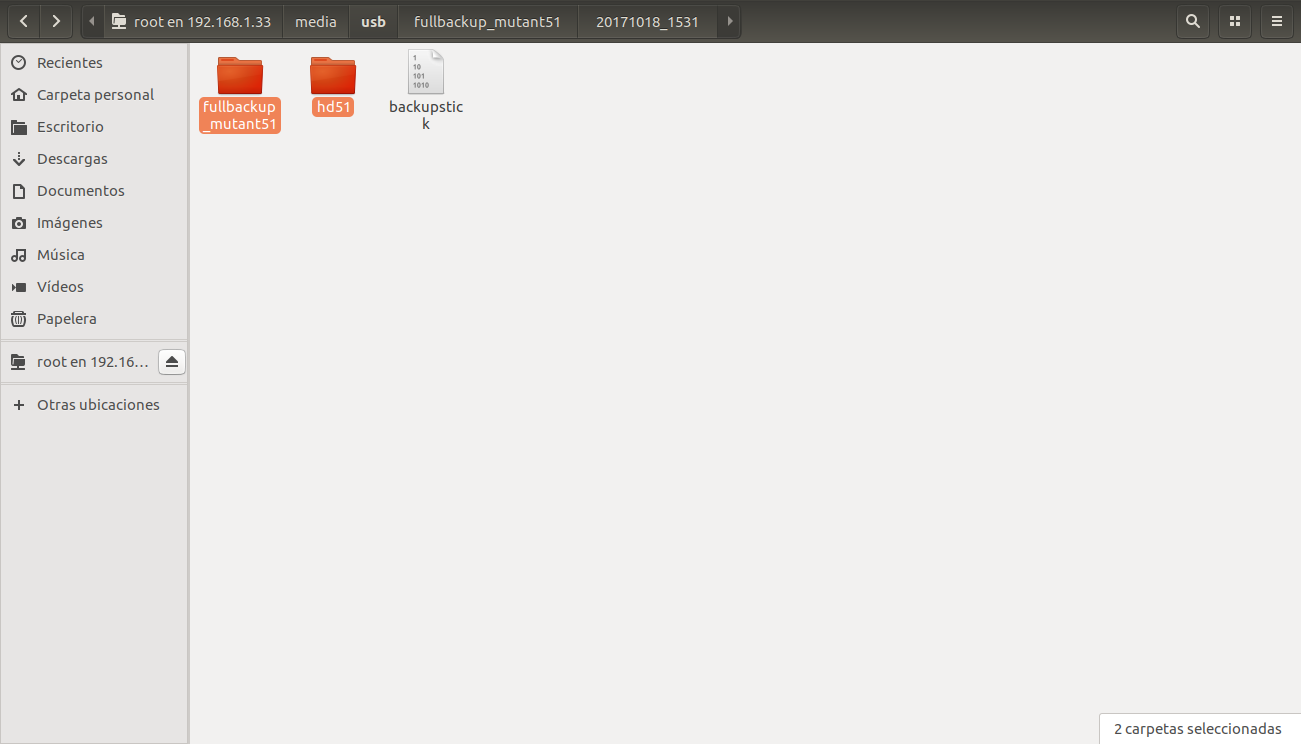
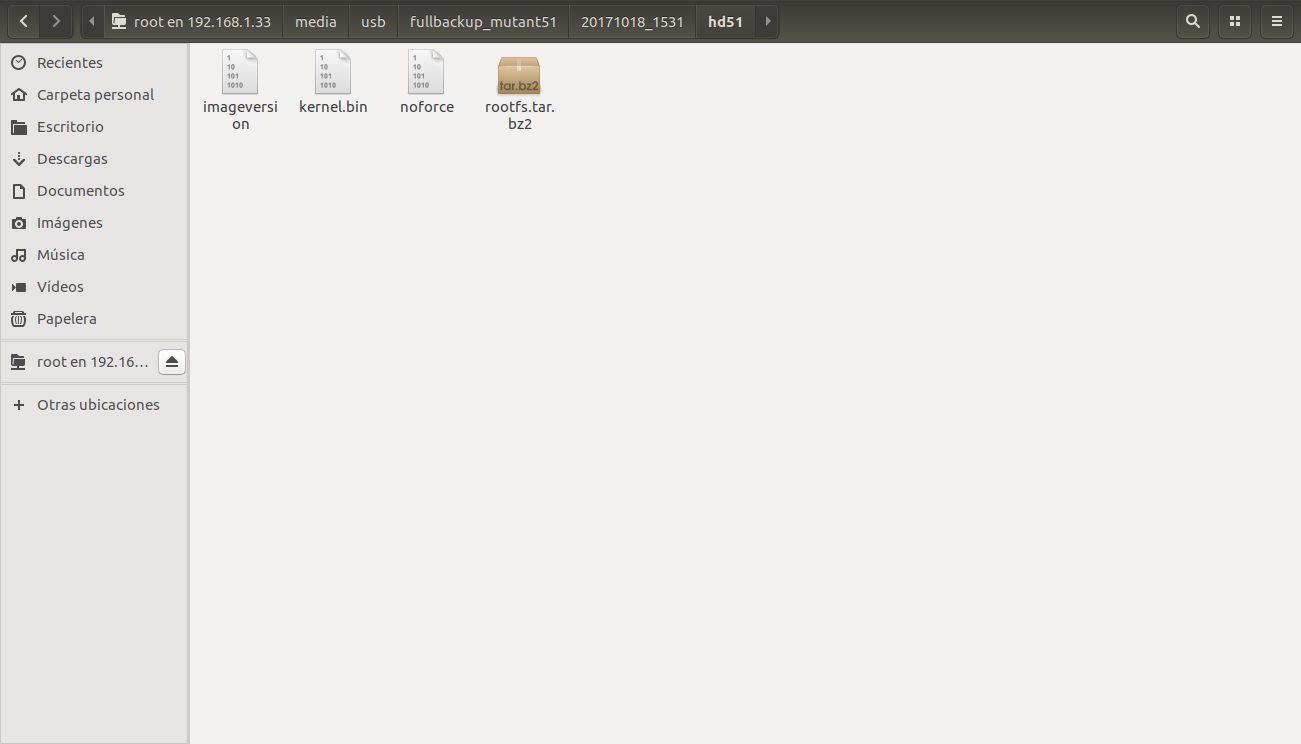
Y la carpeta hd51 (en este ejemplo mut@nt hd51), esta cambiara dependiendo el modelo de receptor, es la que usaremos para la instalacion de la imagen en el receptor y asi restaurarla.
IMPORTANTE: En el caso de crear la copia seguridad en pendrive (media/usb), recomendable borrar de la raiz del pendrive la carpeta de actualizacion del receptor, ya que en un reboot del receptor se iniciaria la actualizacion del receptor en modelos que no halla que pulsar ningun boton para su confirmacion, como por ejemplo en el vu+zero.
¿ Que es una copia seguridad Completa ?
Crear una copia de la totalidad de la imagen, con el fin de poder restaurar la imagen Openspa tal como la teniamos en el momento que realicemos la copia de seguridad.
La copia de seguridad completa se introduce del mismo modo que instalamos una imagen OpenSpa que hemos descargado. Por lo que para instalarla cada modelo de receptor utilizara el metodo que tiene para la instalacion de imagenes.
- Realizar Copia Seguridad Completa Openspa
Menu + sistema + configuracion del receptor + Administrador software
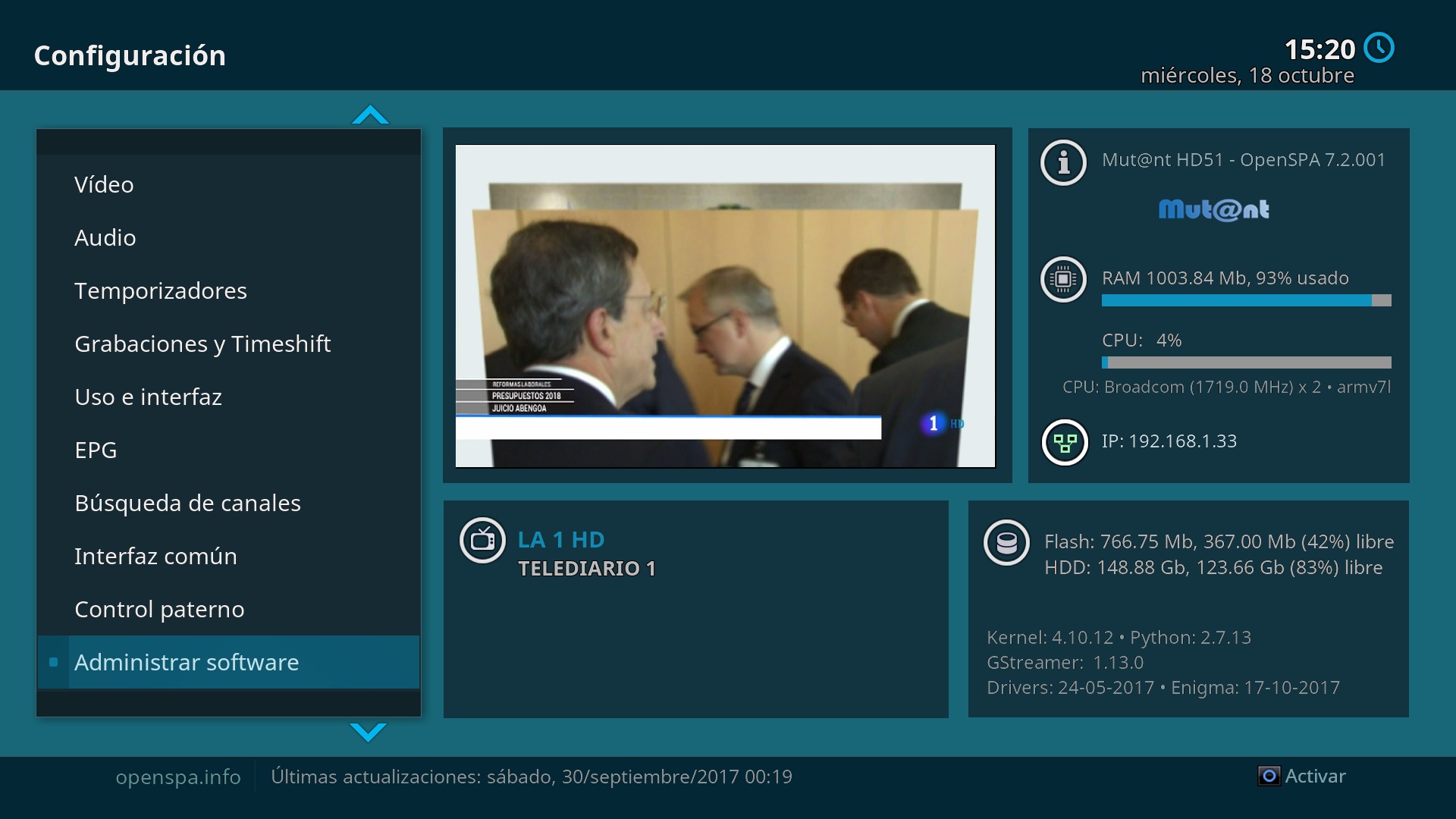
2. Ahora seleccionamos Backup de la imagen
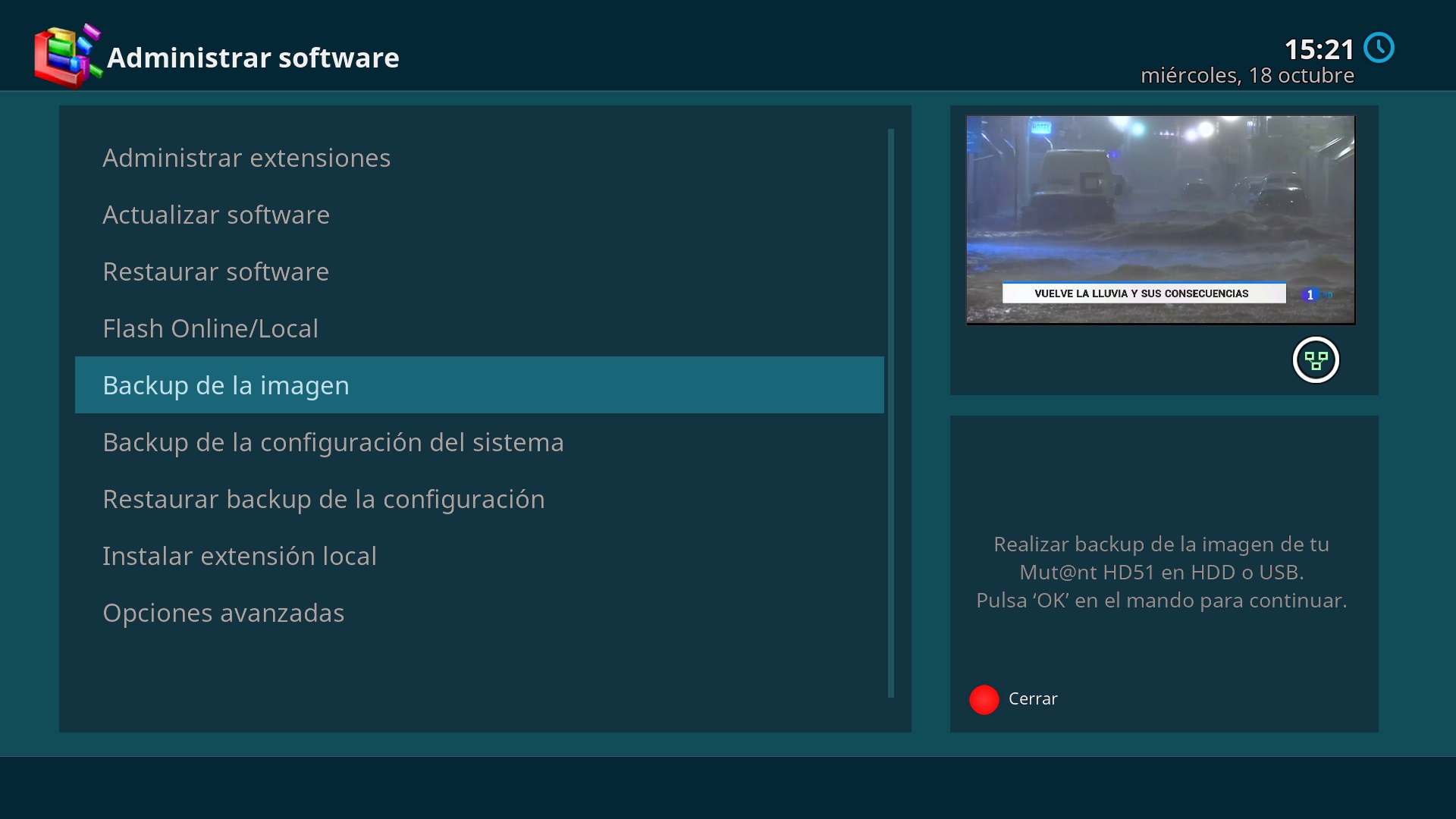
3. Ahora nos aparecera la siguiente interfaz:
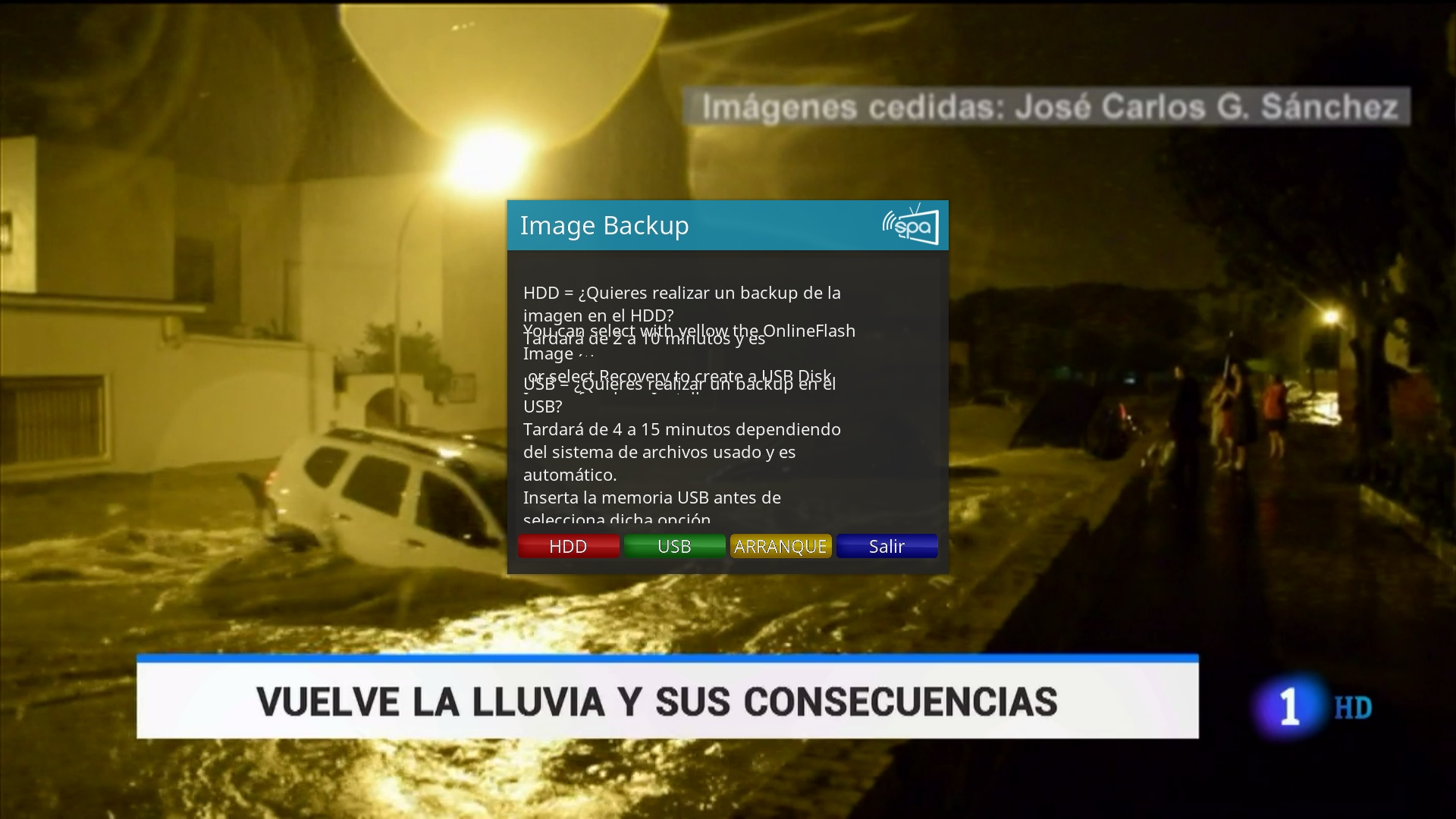
Ahora tenemos la opcion de:
a) Realizar la copia de seguridad en punto de montaje /media/hdd, en este caso pulsariamos boton rojo.
b) Realizar la copia de seguridad en punto de montaje /media/usb, en este caso pulsariamos boton verde, en caso de realizarlo en este punto montaje es necesario que en la raiz de /media/usb halla un archivo en blanco con el nombre de backupstick o backupstick.txt
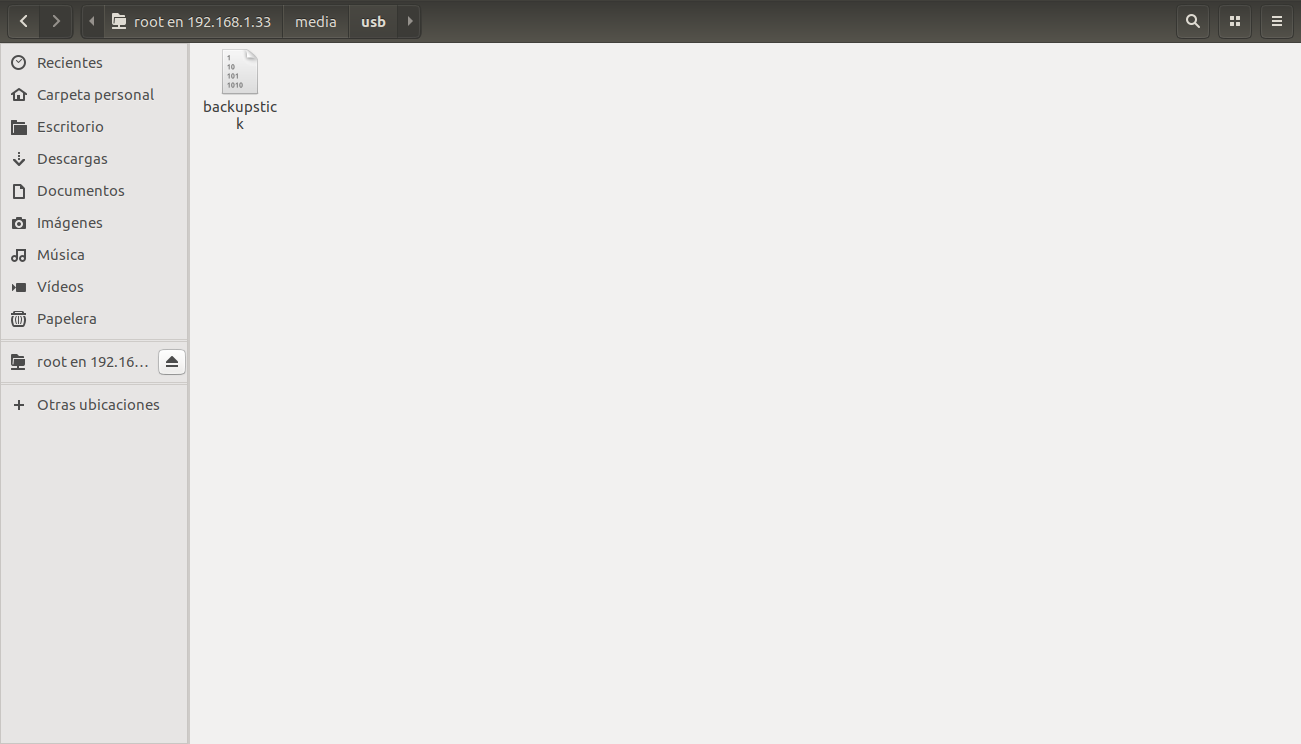
En el caso que no hallamos creado dicho archivo si intentaramos hacer copia seguridad en USB nos apareceria este error, indicando que es necesario que exista este archivo:
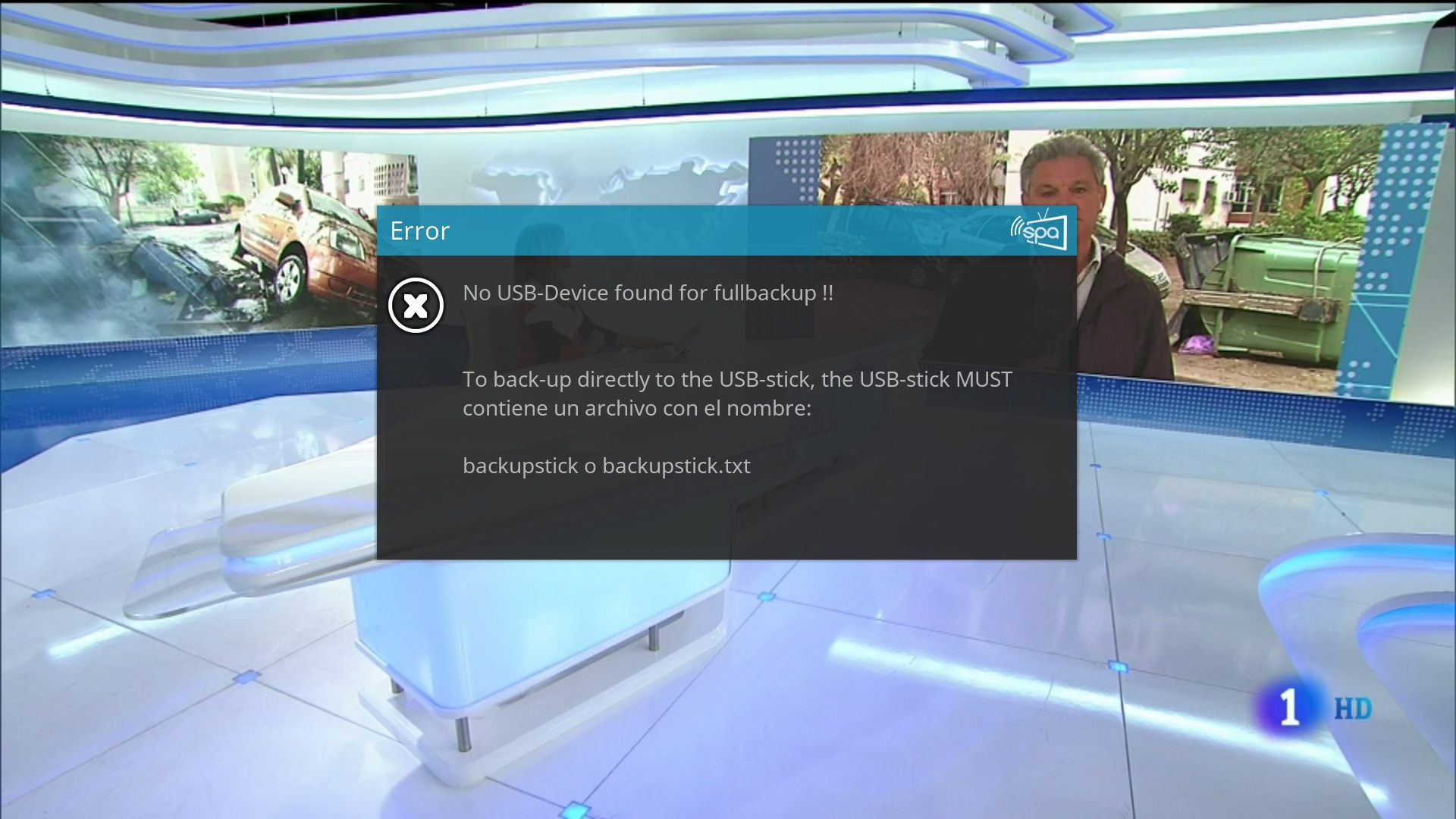
c) En algunos modelos de receptores con opcion multiboot en flash (Mut@nt HD 51, Gigablue Quad 4K), existe la posibilidad pulsando boton amarillo de seleccionar de que particion de la flash deseamos realizar el backup, una vez seleccionado sobre que particion, luego elejiriamos opcion a) o b) para realizar la copia de seguridad.
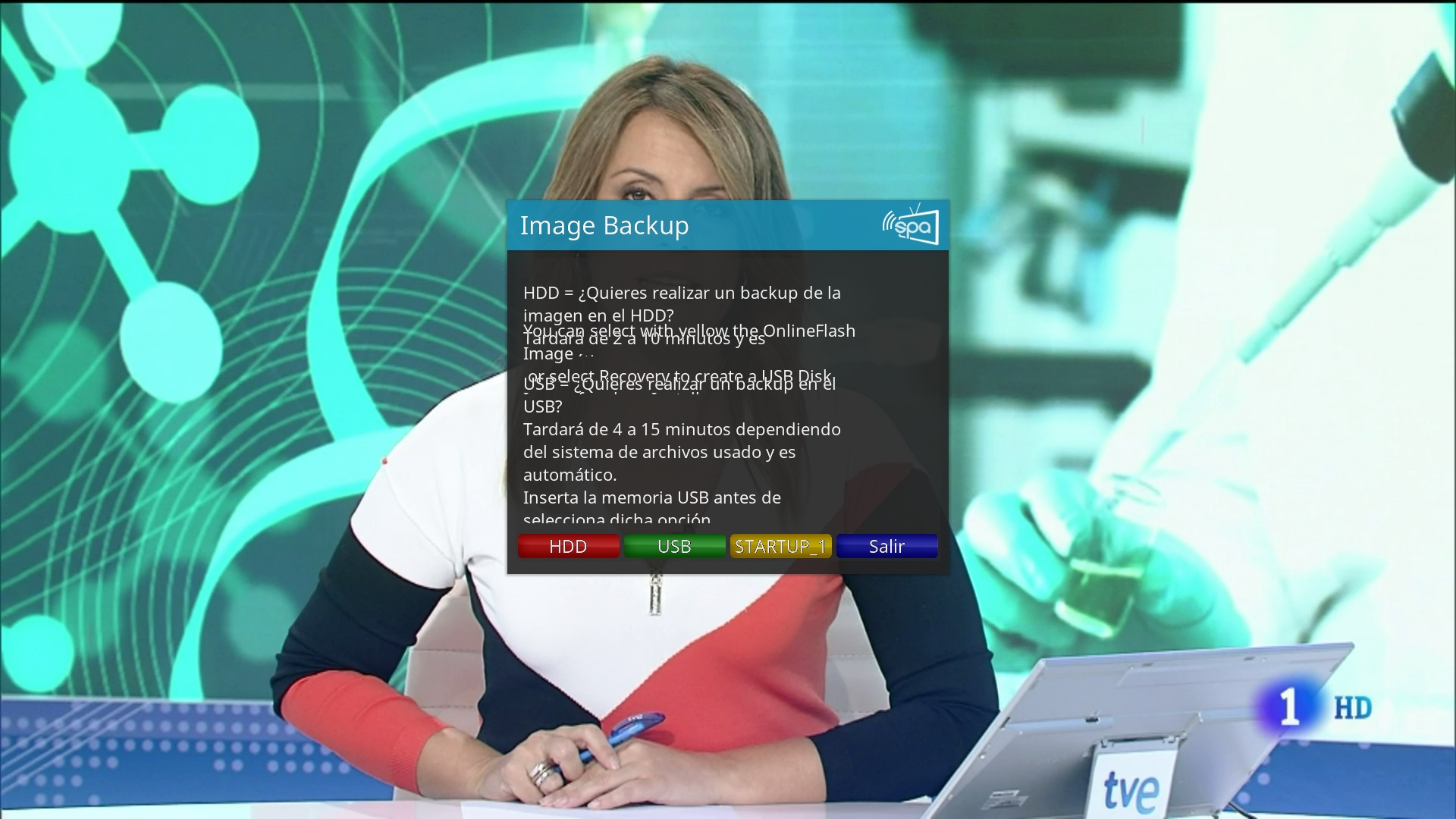
4. Una vez elejido donde deseamos realizar la copia de seguridad, pues pulsariamos:
Boton rojo---> Para realizarla en /media/hdd
Boton verde-> Para realizarla en /media/usb
IMPORTANTE: En el caso de disponer disco duro interno, es preferible realizar la copia seguridad en esa unidad, el proceso es mas rapido.
Y comenzaria el proceso visible en la interfaz:
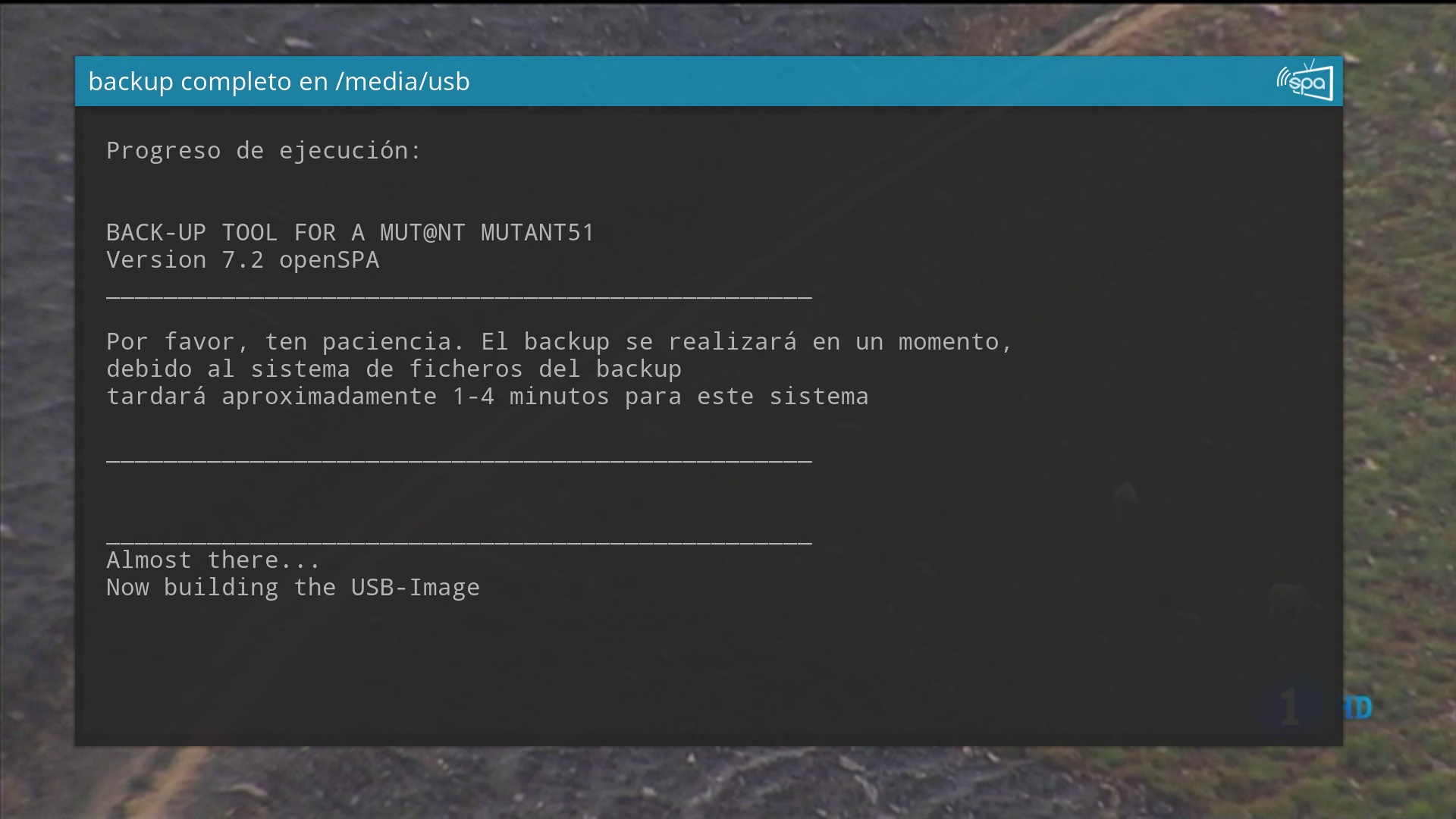
Al finalizar quedaria como muestra la imagen:

5. Tras la finalizacion de la copia seguridad ahora la tendremos en la unidad elejida, normalmente nos aparecera duplicada:
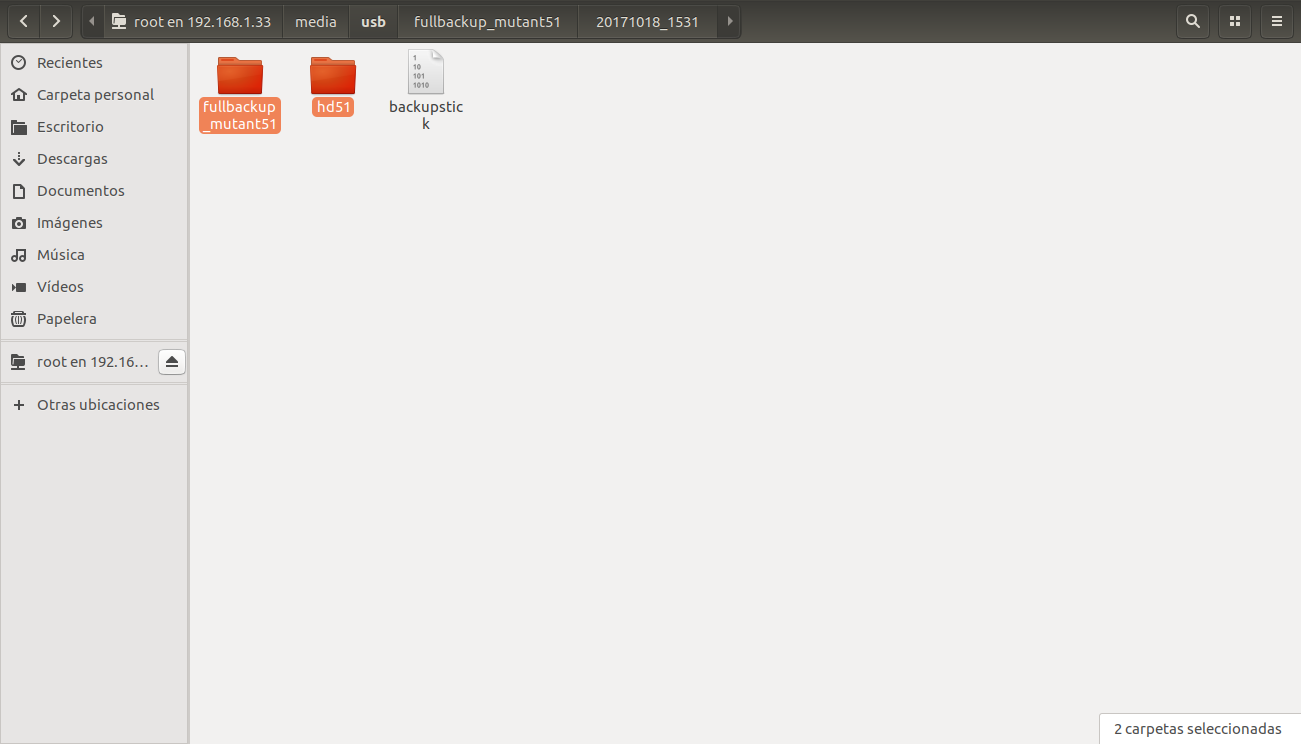
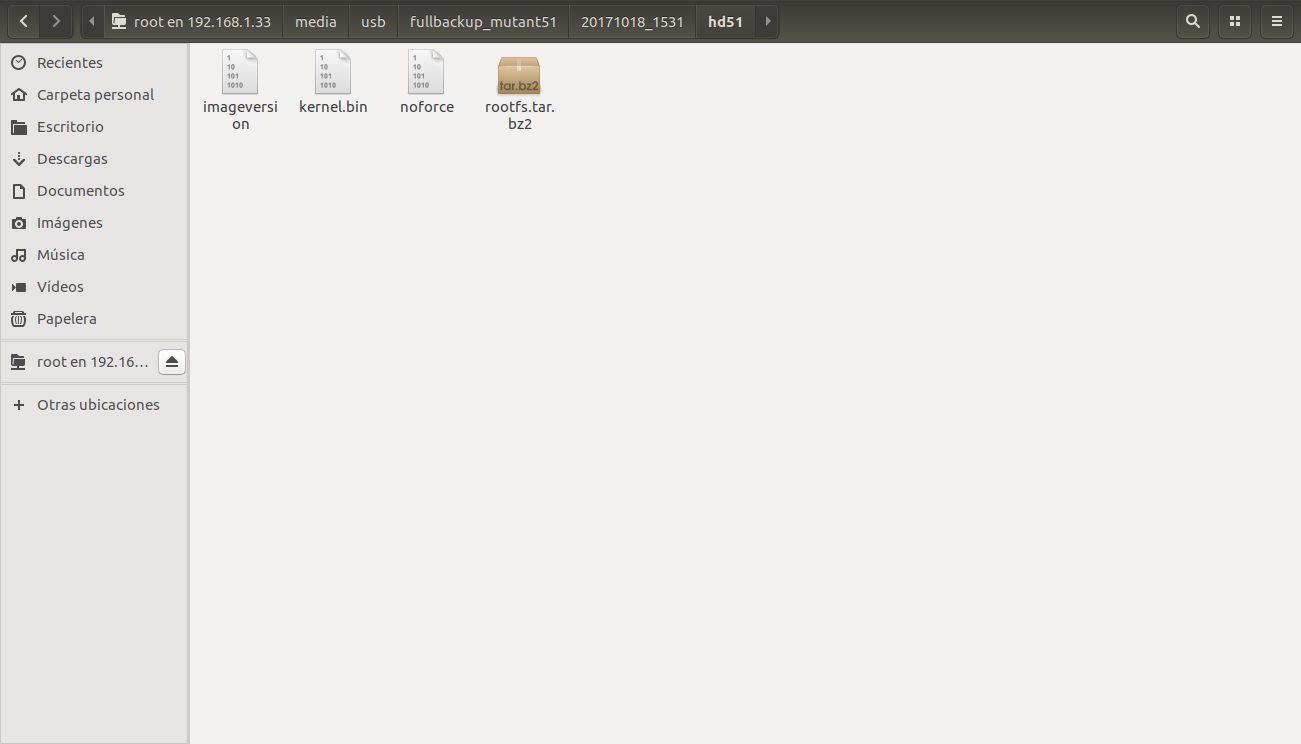
Y la carpeta hd51 (en este ejemplo mut@nt hd51), esta cambiara dependiendo el modelo de receptor, es la que usaremos para la instalacion de la imagen en el receptor y asi restaurarla.
IMPORTANTE: En el caso de crear la copia seguridad en pendrive (media/usb), recomendable borrar de la raiz del pendrive la carpeta de actualizacion del receptor, ya que en un reboot del receptor se iniciaria la actualizacion del receptor en modelos que no halla que pulsar ningun boton para su confirmacion, como por ejemplo en el vu+zero.


